NFC = おサイフケータイ・・・ではない
UMIDIGI Power3はおサイフケータイ非対応ですが、NFC(Near field communication:近距離無線通信の略)自体は使えます。そこで通勤に使っているPASMO履歴を参照することにしました。
Playストアで「NFCカードリーダー」で検索
検索すると色々出てきますが、マネーフォアードさんのアプリを使ってみる事にしました。インストール後、開くと「NFCが無効」と怒られますがOKをタップして設定画面へ行きます。
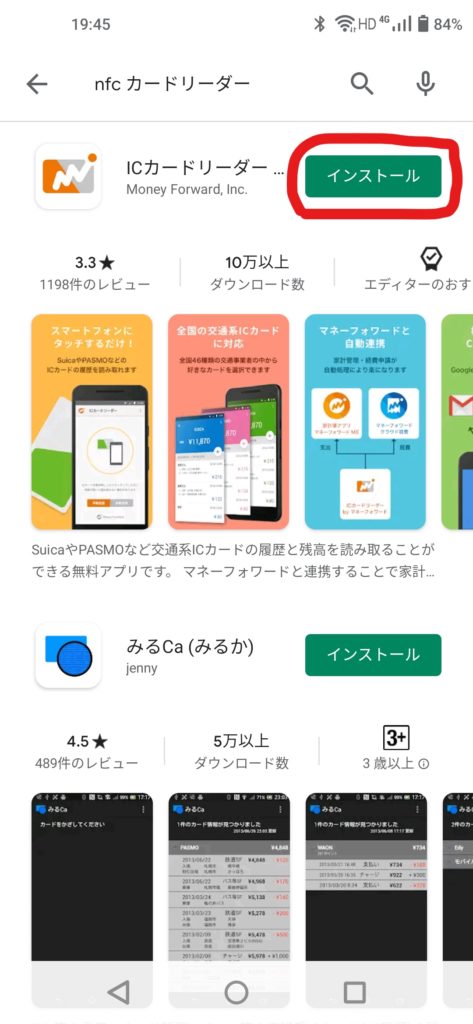
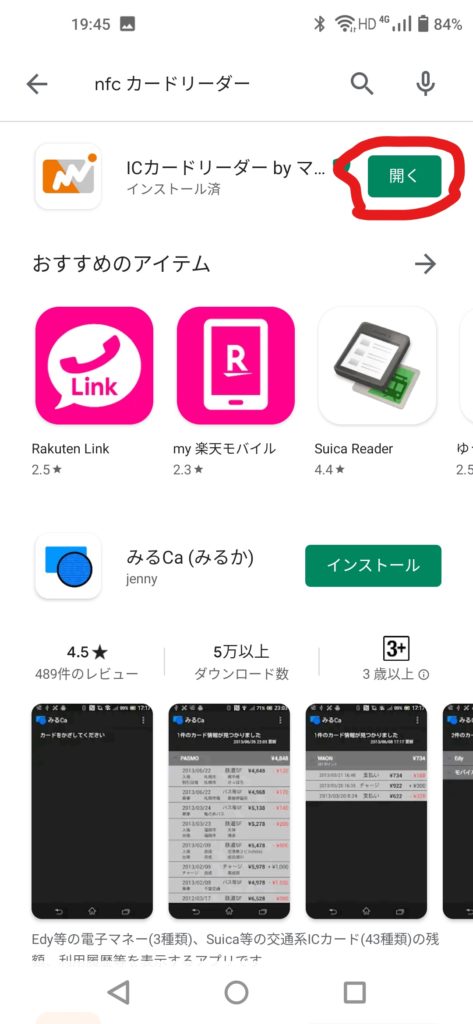
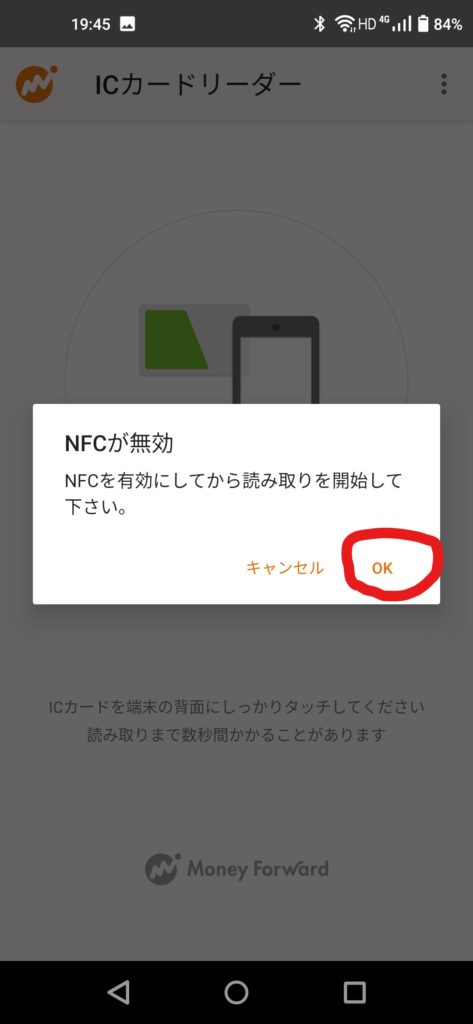
NFCをタップすると設定がOFFになっているのでタップしてONにします
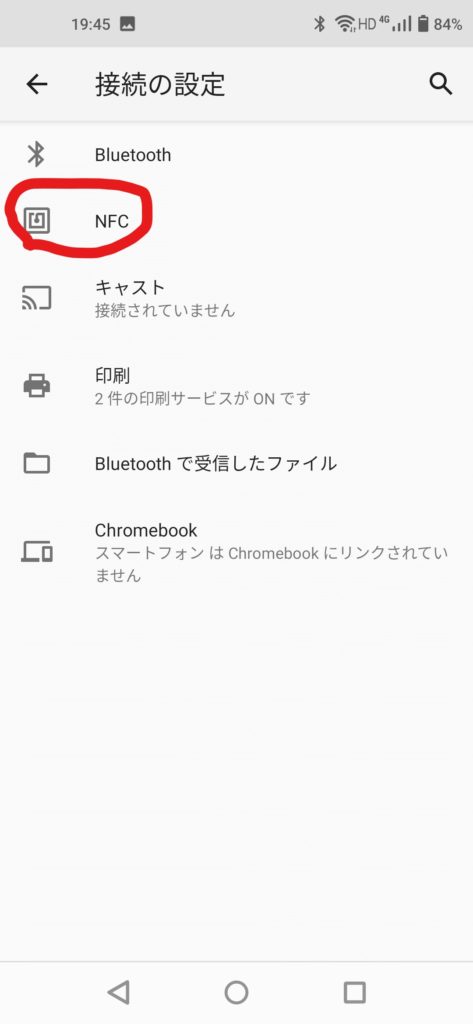
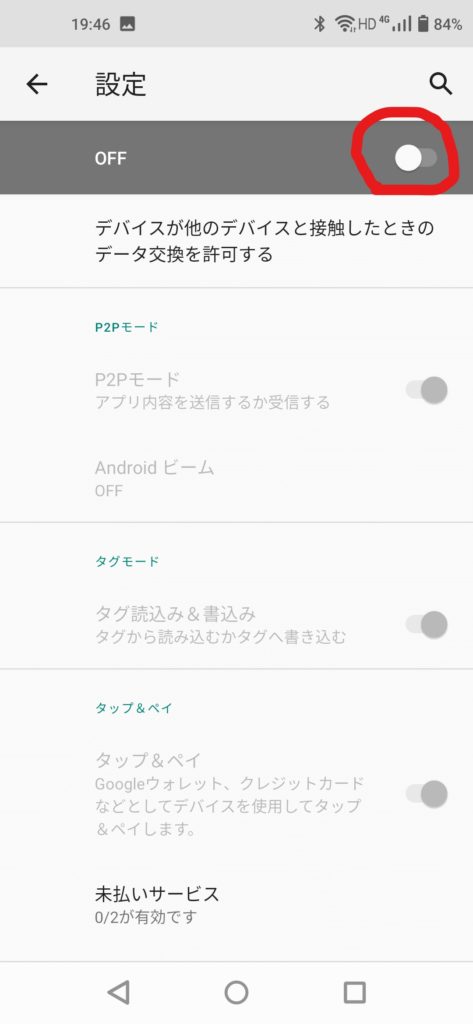
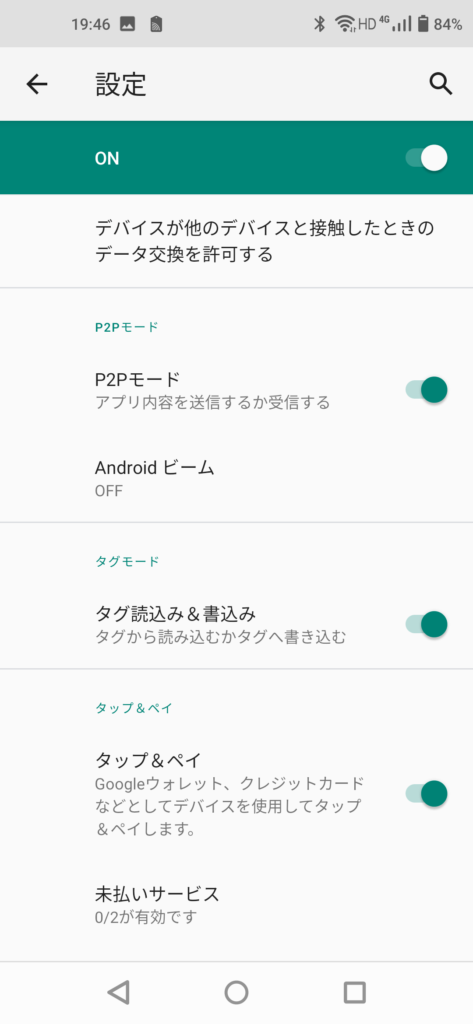
PASMOデータ読んだ後、メール送信してみる
インストールしたアプリを起動し、PASMOをスマホ背面にピッタリくっ付けるとすぐに下写真のように読んでくれました。読み込んだデータをパソコンで使いたいのでメール送信アイコンをタップします
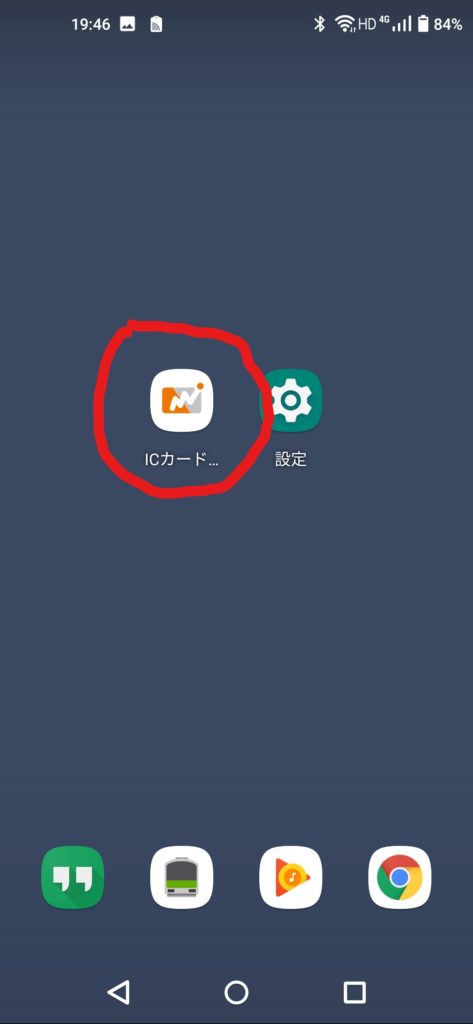
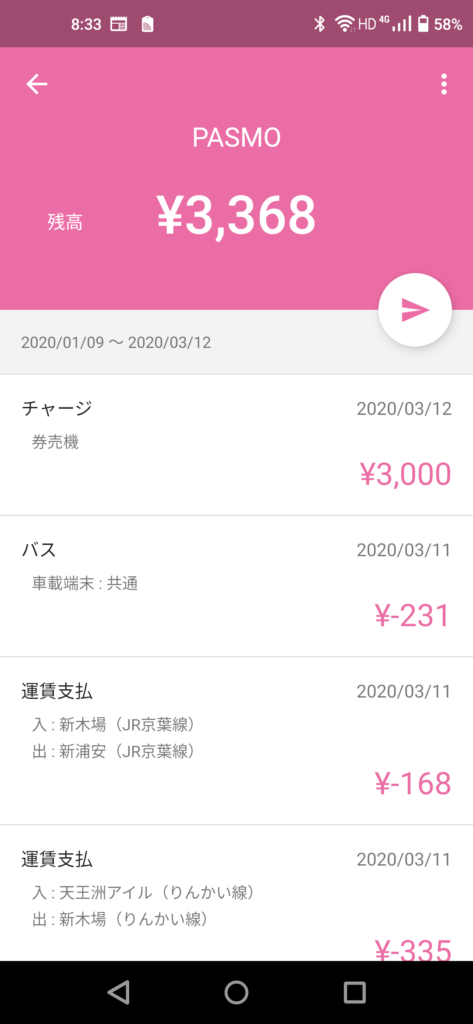
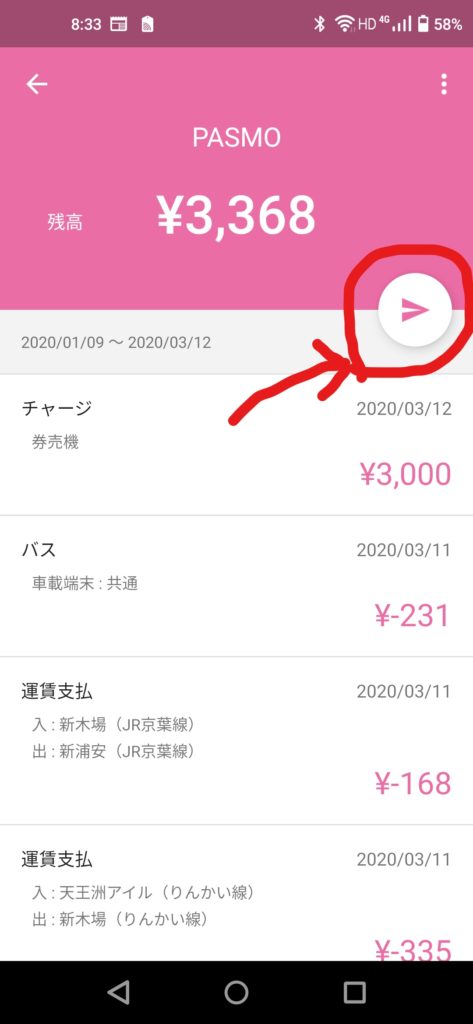
「CSV形式で保存」–>「許可」後、Gmailでデータを送信しました。
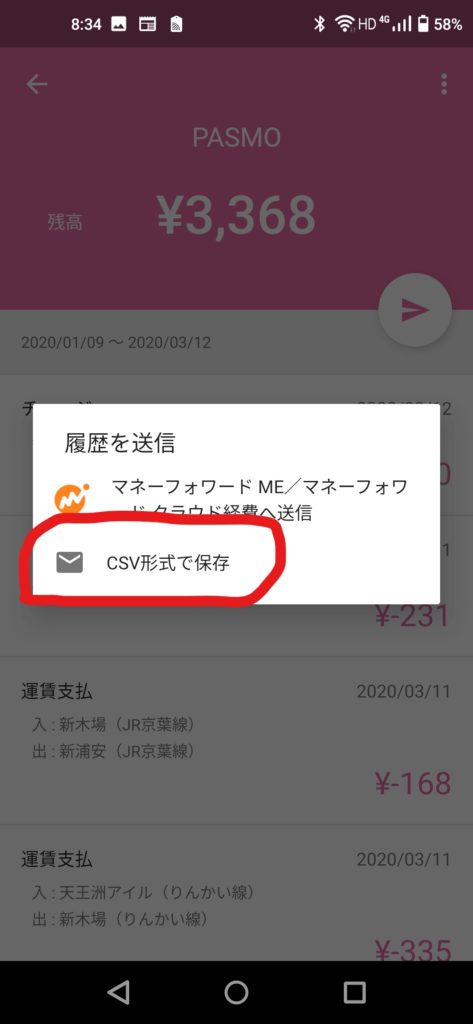
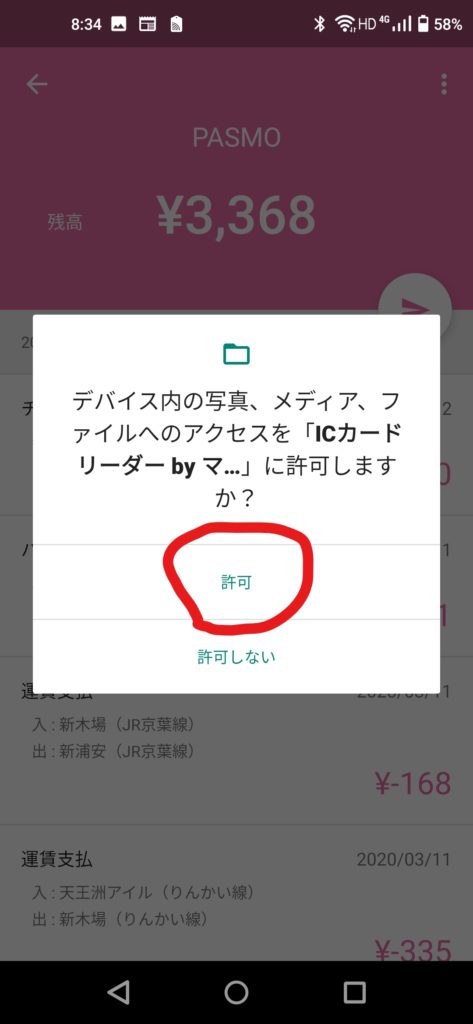
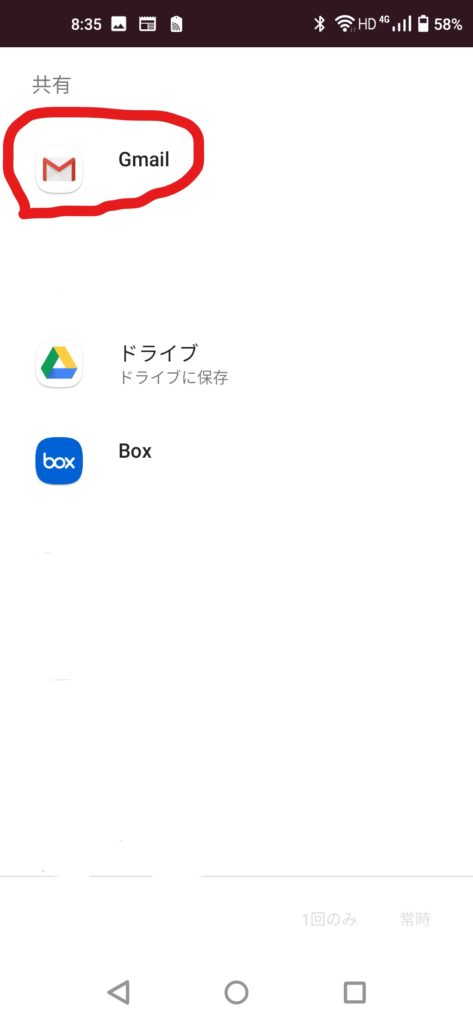
送信先(To)と件名を指定して送信アイコンをタップします。
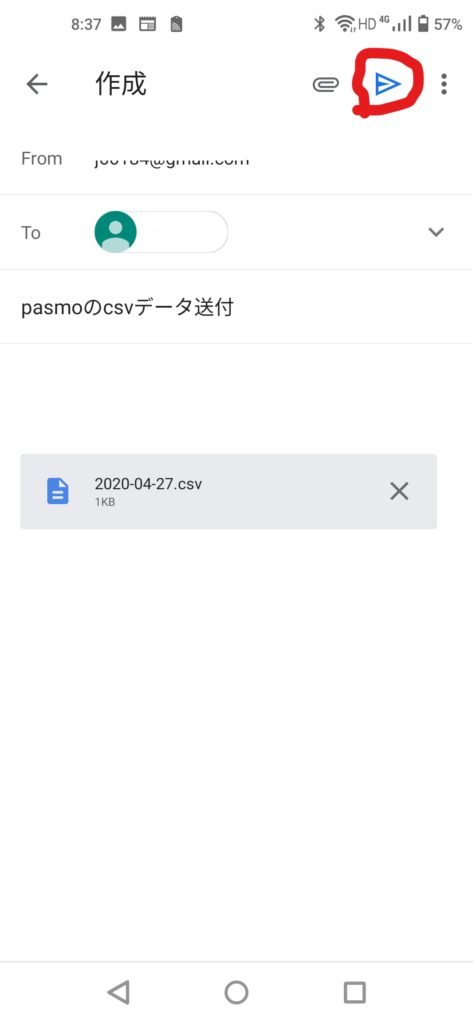
モバイルPASMOはダメでした
PASMOデータを読むんじゃなくて、モバイルPASMO出来ないか?と言う事で早速インストールし起動すると・・モバイルPASMOはおサイフケータイ機能が無いとダメでした。残念!
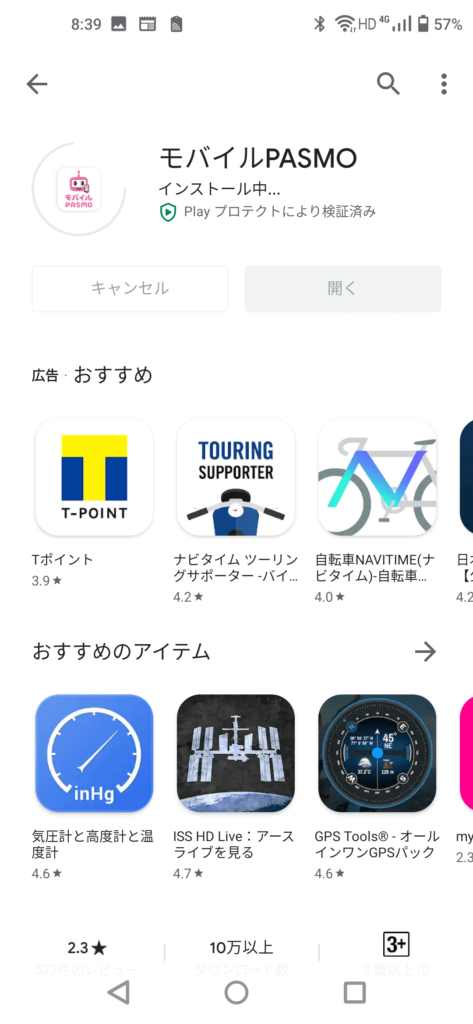
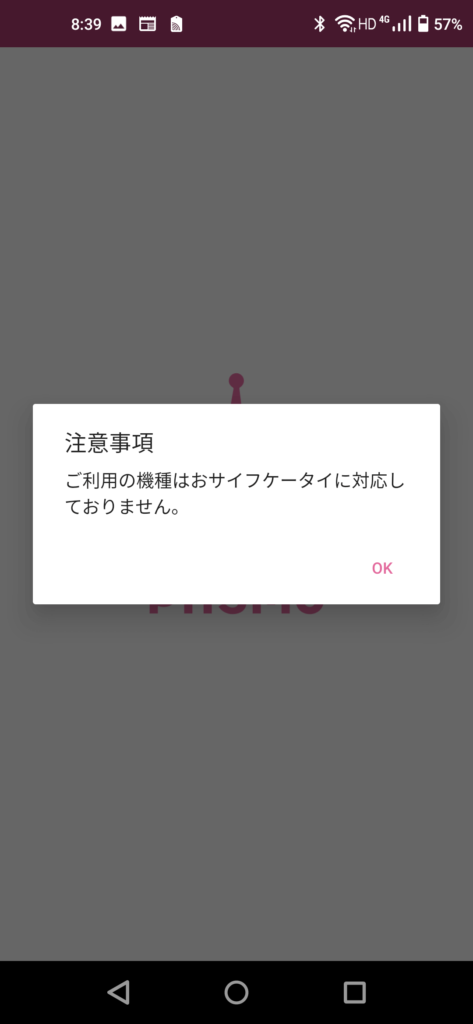
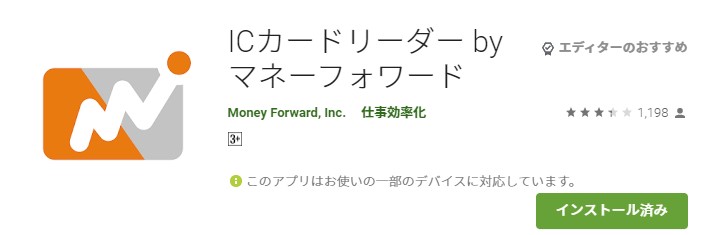

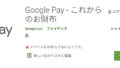
コメント